WhatsApp Dashboard: Potencia la comunicación de tu negocio
¿Te imaginas gestionar a cientos de clientes de WhatsApp sin perder el control? Esta aplicación es la solución. Te permite organizar y automatizar tus conversaciones de forma masiva, mientras tus clientes siguen usando WhatsApp de forma totalmente natural. Para ellos, es como si estuvieras usando un WhatsApp normal, pero tú tienes el poder de organizar, controlar y enviar mensajes a gran escala.
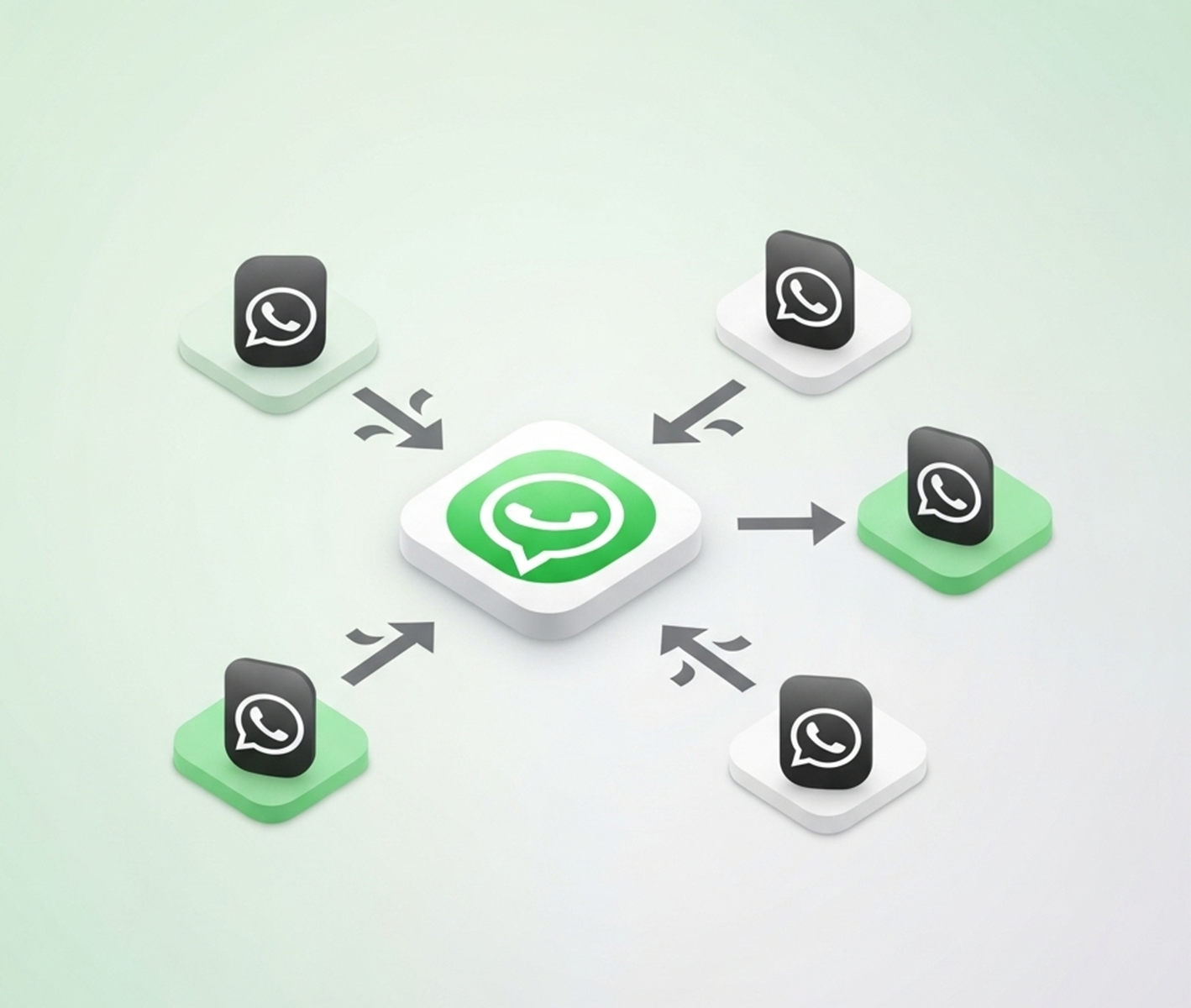
1. Enviar y Recibir Mensajes de Manera Profesional
A diferencia de la aplicación de WhatsApp tradicional, aquí todos los mensajes que tus clientes te envían son registrados automáticamente, sin restricciones. Para enviarles un mensaje, solo necesitas tener una ventana de conversación abierta.
Esta ventana se abre de dos maneras:
- Cuando el cliente te escribe primero.
- Cuando tú le envías un **Template** (un mensaje pre-aprobado por WhatsApp).
Al enviar un Template y recibir una respuesta, se abre un periodo de 24 horas en el que puedes enviar todos los mensajes que necesites. Esto es perfecto para iniciar conversaciones y enviar información clave sin esperar otra respuesta. Después de las 24 horas, si necesitas comunicarte de nuevo, simplemente envías otro Template.
En resumen podrás tener un control de todos los mensajes entrantes y salientes.
Usted podrá tener múltiples templates y crear el nombre que desee para cada uno.
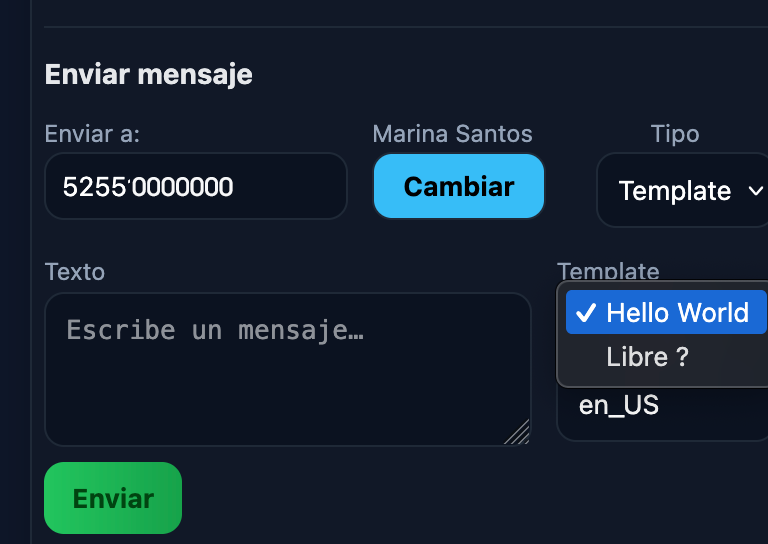
2. Envíos Masivos: Mensajes a la Velocidad de tu Negocio
Una de las funciones más potentes de esta herramienta es la capacidad de enviar mensajes a múltiples contactos a la vez. Olvídate de los grupos de difusión. Aquí puedes seleccionar a varios clientes y enviarles el mismo mensaje o Template. Es ideal para promociones, recordatorios o cualquier comunicado importante.
Simplemente marca los contactos que deseas incluir. Si necesitas seleccionarlos a todos, haz clic en la opción **"Seleccionar todos"**.
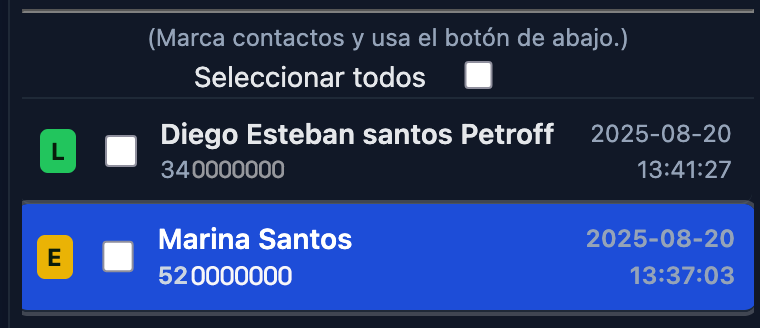
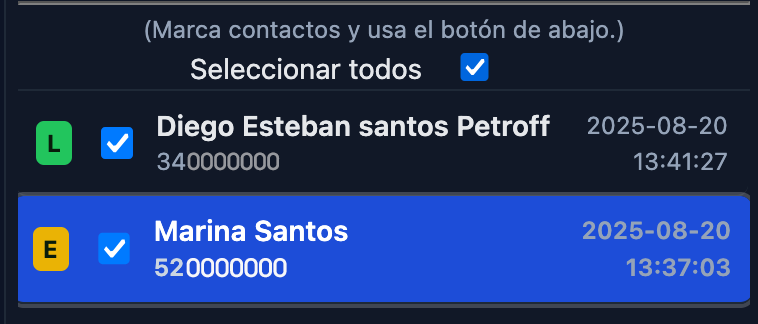
Después del envío, el sistema te muestra el resultado con un **Estado OK** para los mensajes que se entregaron correctamente y un **Estado Error** para los que no. En el caso de un error, el sistema te proporciona detalles claros para que sepas qué pasó y cómo corregirlo.
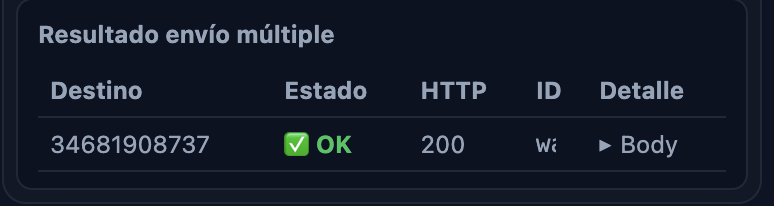
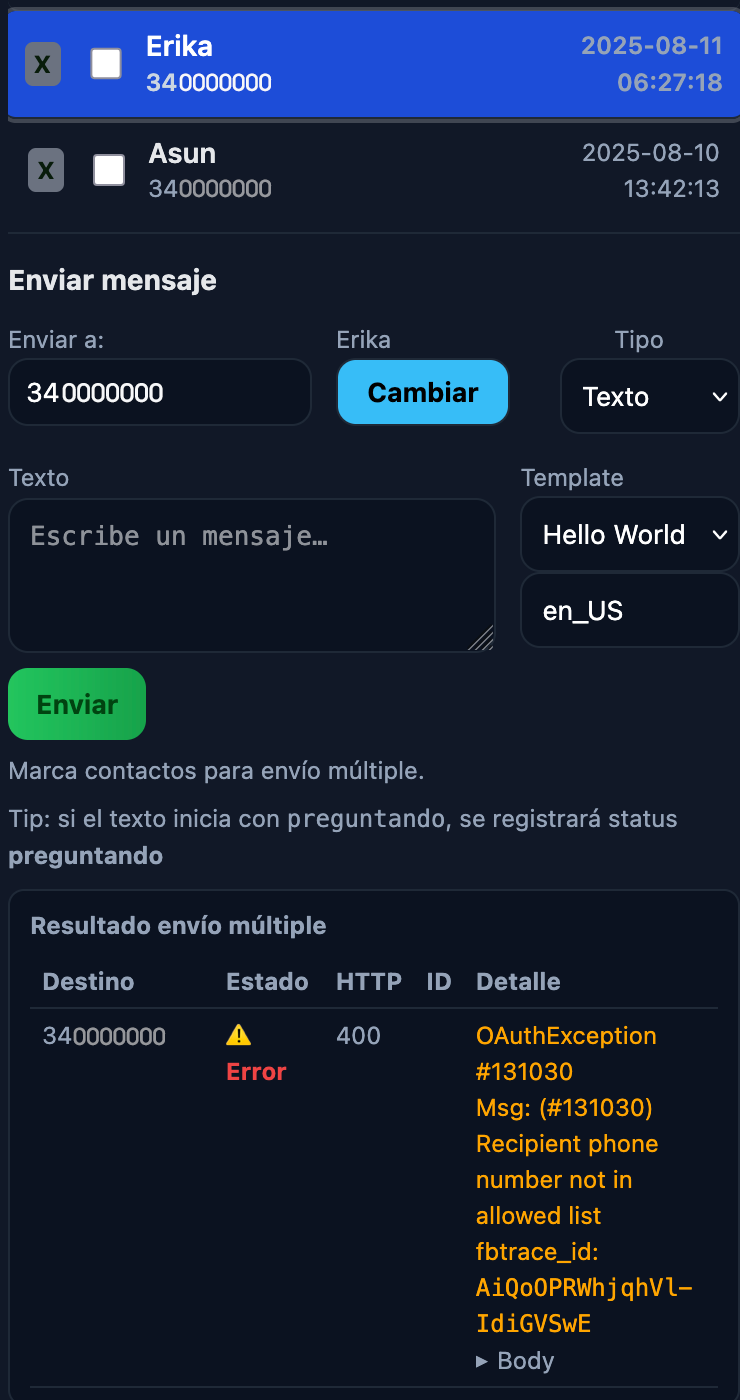
3. Envío de templates, ejemplos
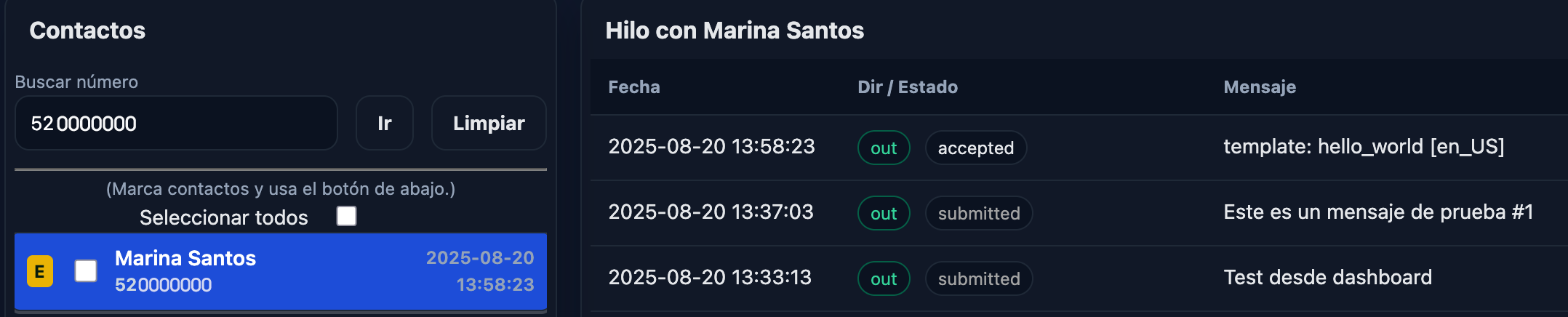
4. Categorías de Contactos:
La categoría te permite clasificar cada contacto como tú quieras. Aquí se ingresaron algunas categorías a modo de ejemplo. Cada categoría está representada por un color y una letra que la hacen fácil de identificar de un vistazo.

El cambio de categoría puede ser **manual** o **automático**. Aquí entra la clave de la automatización, no necesitas hacer todo el trabajo. La app responderá a un contacto de acuerdo a lo que se programe.
- Ahora a modo de ejemplo se implementó que cuando un mensaje tiene la palabra "preguntando" al inicio, cambiará a la categoría de "preguntado", con su letra y color clave.
- Cuando el contacto, por ejemplo, reciba un Template (plantilla) "Preguntando: ¿Quiere usted información sobre nuestros productos ahora? (Si no desea recibir más mensajes hoy, responda 'Ocupado')" y el contacto responda 'Ocupado', el sistema actualizará la categoría a 'Ocupado' y será obvio que el contacto no está interesado.
- Incluso podrá responder como 'eliminar suscripción' a modo de no querer estar en nuestras campañas de marketing.
- Si quieres algo más rápido y con menos teclas, podemos hacer que la app envíe un menú de opciones: 1) para inscribirme; 2) para más detalles; etc.
- Cualquier automatización es interesante hacerla a la medida, lo que resulta en algo más funcional, perfecto y productivo.
También puedes cambiar la categoría de un contacto de manera manual desde el panel de control, seleccionando la opción deseada.
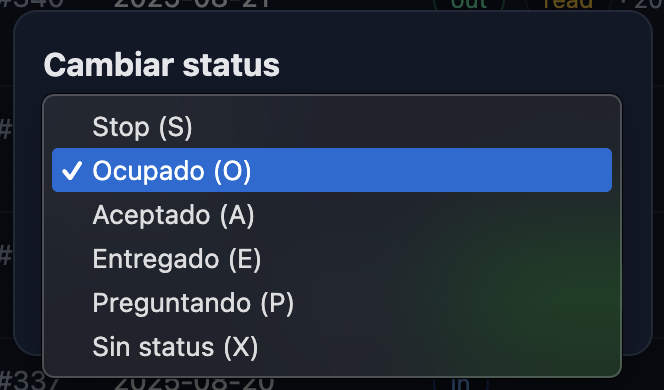
Para que siempre tengas una visión clara de lo que está sucediendo, el sistema se actualiza automáticamente cada 50 segundos. Una pequeña barra de progreso en la parte superior te muestra el avance de la actualización, asegurando que los datos que ves son los más recientes.

Si deseas actualizar de forma manual, pulsa el botón de la derecha de "Actualizar".
Para una vista más profunda, puedes utilizar la página de estatus de contactos. Es perfecta para tenerla siempre abierta, ya que te muestra el tiempo transcurrido desde el último cambio de estatus de cada contacto. Esto es vital para evaluar la fiabilidad de tus contactos; por ejemplo, si un repartidor tarda 20 minutos en contestar después de un estatus "preguntando", sabes que no es fiable.
Puedes filtrar por el estatus que más te interese y la página se actualizará automáticamente cada 30 segundos, brindándote datos valiosos para tomar decisiones.
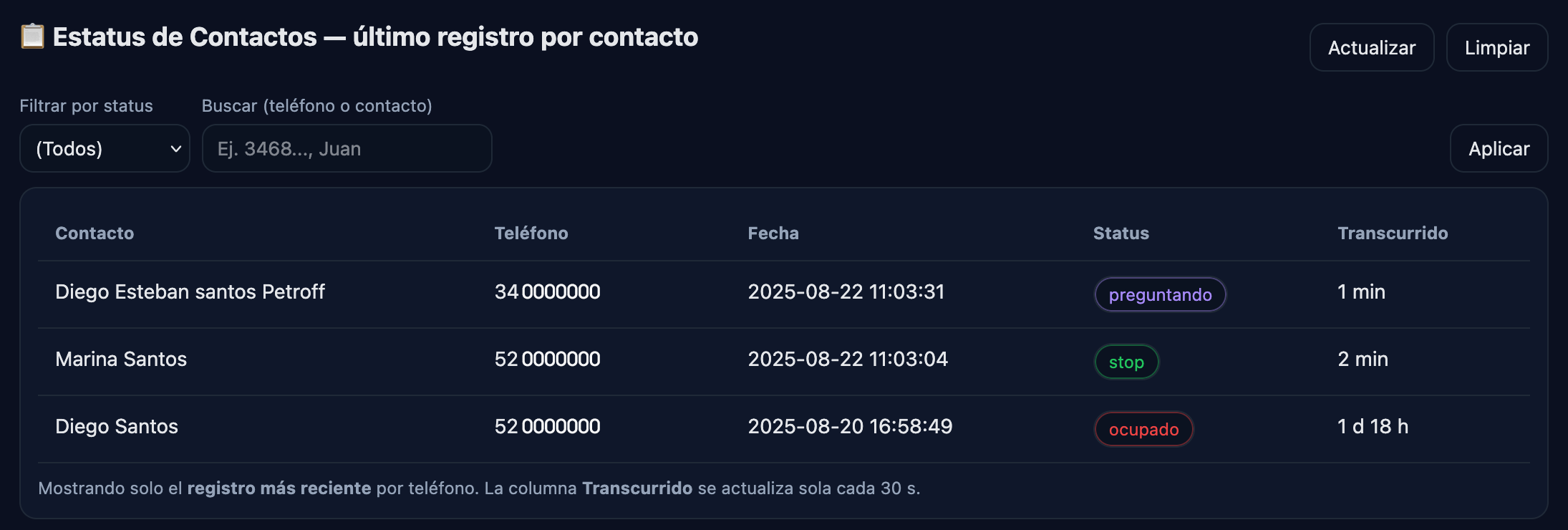
5. Detalles y Control
Además de las funciones principales, la aplicación te da un control completo sobre tus contactos y conversaciones:
- Puedes buscar un contacto por su número o nombre para encontrarlo rápidamente.
- También tienes la opción de cambiar el nombre de un contacto para que sea más fácil de identificar.
- Todos los mensajes, tanto los enviados como los recibidos, se muestran de manera cronológica en el panel de conversación.
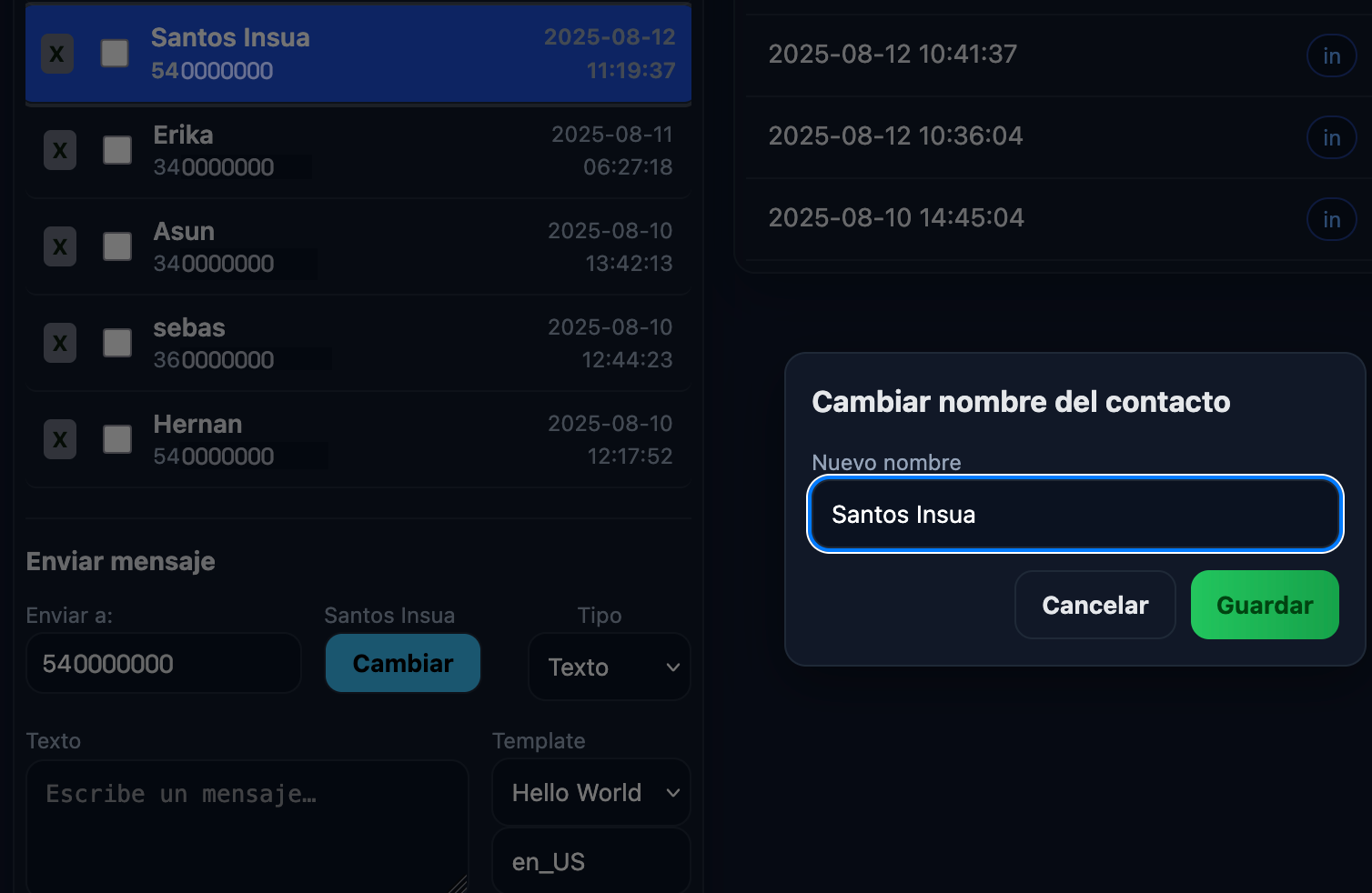
En resumen, esta herramienta te ofrece la organización, el control y la automatización que necesitas para gestionar un gran volumen de conversaciones de WhatsApp, convirtiendo un posible caos en un sistema de trabajo eficiente.
6. Grupos

Como hemos visto en el ejemplo anterior, se trata de un solo WhatsApp, o sea, un solo número de WhatsApp. Pero podemos agregar múltiples números de WhatsApp. Así que podemos tener un número que controle a los repartidores de pizza de una zona y otro que sea de otra zona.
Lo más sencillo es que la zona A tenga como contacto al otro WhatsApp de la zona B, así como si fuera otro contacto más.
Ahora cuando queremos que se una una persona más a nuestro enlace, creamos un grupo, tal como lo hace WhatsApp. Solo que se configura nada en la app de WhatsApp sino dentro del mismo Dashboard en nuestra página web.
De esta manera, podemos tener un grupo que englobe 3 zonas y podemos tener un director general que como grupo tenga a sus 3 contactos y que los 3 contactos puedan ver los mensajes entrantes y salientes de los 3.
7. Administrar múltiples Números
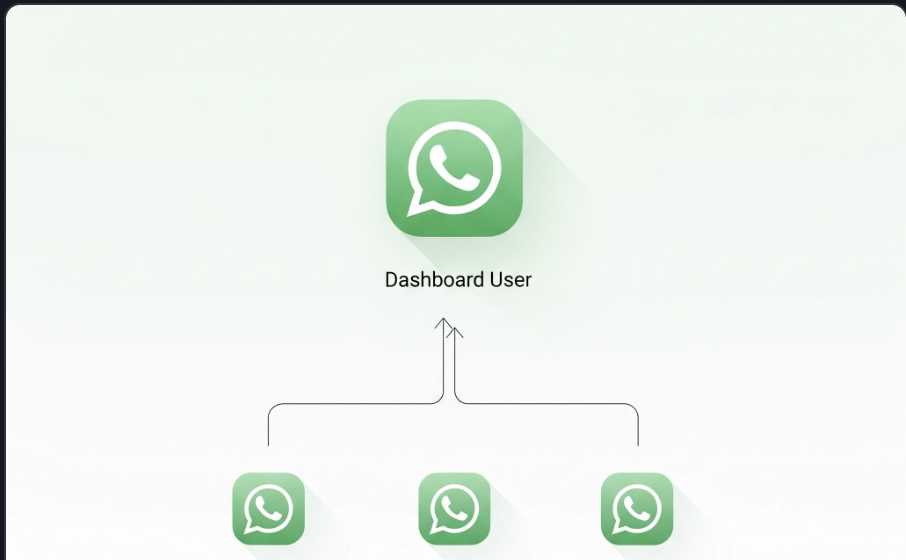
La idea es poder tener múltiples números de WhatsApp en una sola ventana y poder recibir y enviar mensajes desde cada uno. Respondiendo cada mensaje desde su propio número de WhatsApp.
Es como si tuviéramos la misma ventana de la app pero para cada número de WhatsApp.
El contacto escribirá y recibirá mensajes normalmente como lo hace siempre a un mismo número.
Abajo están cada número de WhatsApp que quiera agregar, sea uno o 100.
8. Avanzadas
Actualmente estamos trabajando en nuevas e interesantes funciones como:
- Crear bots personalizados para entregar catálogos, hacer seguimiento de pedidos, aclarar dudas, etc.
- Alarmas programables para el tiempo máximo de espera cuando un contacto está en 'ocupado', etc.
- Campañas de Marketing
- Seguimiento de Pedidos, atención al cliente, etc. Si usted reparte pizzas o hace envíos, el pedido pasará por varias etapas: preparación del envío, envío al aeropuerto, aduanas, recolección, en camino, entrega, y cada una de estas partes lo que hace cada persona será enviar un WhatsApp a su número indicando que el pedido ahora está en una etapa u otra. Y el sistema tomaría estos mensajes y mantendría un formato coherente (en cualquier idioma) y enviaría mensajes adecuados al contacto de forma automática.
- Y más...